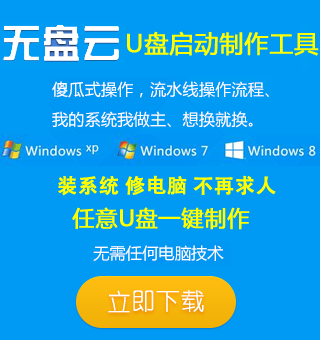-
crystaldiskmark怎么用
- 时间:2022-06-21 来源:无盘云PE工具箱 人气:0
如果我们想要测试一块硬盘的具体性能,可以使用专业的硬盘监测工具crystaldiskmark,那么crystaldiskmark怎么用呢,其实方法很简单,快来学一下吧。
crystaldiskmark怎么用:1、打开后,如果显示语言看不到,可以先在“language”里修改简体中文。
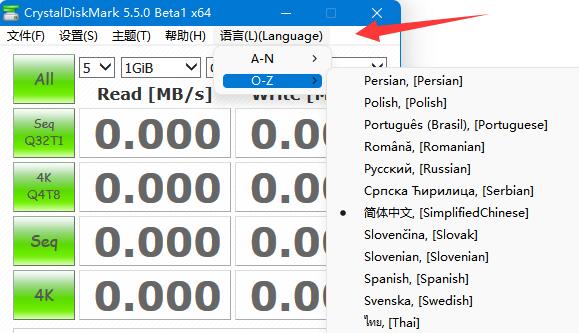
2、随后,在上方选项里可以修改测试的硬盘大小和磁盘或文件夹。

3、在“设置”里可以修改测试数据、间隔时间、线程数等选项。

4、选择完成后,点击左上角“all”可以一键开启所有项目的测试。
5、如果想要测试单独几个项目,只要点击下面对应项目的图标就可以了。

6、过了一段时间,等待测试结果出来之后,点击“stop”就能完成测试了。

上一篇:高德地图怎么添加店铺位置免费 下一篇:笔记本电脑没有numlock怎么办
相关文章
-
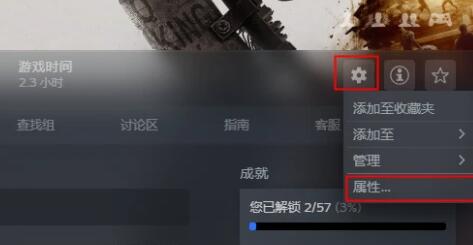 如果我们想要测试一块硬盘的具体性能,可以使用专业的硬盘监测工具crystaldiskmark,那么crystaldiskmark怎么用呢,其实方法很简单,快来学一下吧。crystaldiskmark怎...2022-06-21
如果我们想要测试一块硬盘的具体性能,可以使用专业的硬盘监测工具crystaldiskmark,那么crystaldiskmark怎么用呢,其实方法很简单,快来学一下吧。crystaldiskmark怎...2022-06-21 -
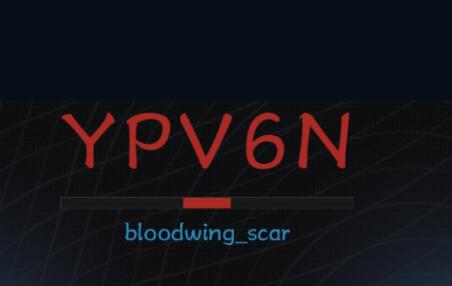 如果我们想要测试一块硬盘的具体性能,可以使用专业的硬盘监测工具crystaldiskmark,那么crystaldiskmark怎么用呢,其实方法很简单,快来学一下吧。crystaldiskmark怎...2022-06-21
如果我们想要测试一块硬盘的具体性能,可以使用专业的硬盘监测工具crystaldiskmark,那么crystaldiskmark怎么用呢,其实方法很简单,快来学一下吧。crystaldiskmark怎...2022-06-21 -
 如果我们想要测试一块硬盘的具体性能,可以使用专业的硬盘监测工具crystaldiskmark,那么crystaldiskmark怎么用呢,其实方法很简单,快来学一下吧。crystaldiskmark怎...2022-06-21
如果我们想要测试一块硬盘的具体性能,可以使用专业的硬盘监测工具crystaldiskmark,那么crystaldiskmark怎么用呢,其实方法很简单,快来学一下吧。crystaldiskmark怎...2022-06-21 -
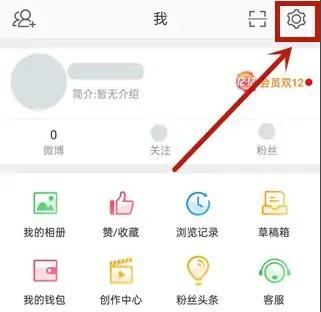 如果我们想要测试一块硬盘的具体性能,可以使用专业的硬盘监测工具crystaldiskmark,那么crystaldiskmark怎么用呢,其实方法很简单,快来学一下吧。crystaldiskmark怎...2022-06-21
如果我们想要测试一块硬盘的具体性能,可以使用专业的硬盘监测工具crystaldiskmark,那么crystaldiskmark怎么用呢,其实方法很简单,快来学一下吧。crystaldiskmark怎...2022-06-21 -
 如果我们想要测试一块硬盘的具体性能,可以使用专业的硬盘监测工具crystaldiskmark,那么crystaldiskmark怎么用呢,其实方法很简单,快来学一下吧。crystaldiskmark怎...2022-06-21
如果我们想要测试一块硬盘的具体性能,可以使用专业的硬盘监测工具crystaldiskmark,那么crystaldiskmark怎么用呢,其实方法很简单,快来学一下吧。crystaldiskmark怎...2022-06-21